Oglas
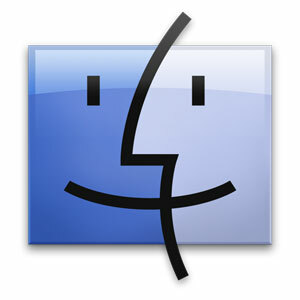 Večji del našega časa preživimo na spletu, vendar za veliko ljudi računalniški datotečni sistem naredi sekundo. Finder, Apple-ov brskalnik datotek, ponuja zelo gladek način, da to storite privzeto, in ure boste lahko imeli dobro, tudi če ne poznate vseh lepših točk aplikacije.
Večji del našega časa preživimo na spletu, vendar za veliko ljudi računalniški datotečni sistem naredi sekundo. Finder, Apple-ov brskalnik datotek, ponuja zelo gladek način, da to storite privzeto, in ure boste lahko imeli dobro, tudi če ne poznate vseh lepših točk aplikacije.
Spoznavanje teh dobrih točk pa lahko prinese dodatno (in vedno zelo dobrodošlo) povečanje vaše produktivnosti in splošne hitrosti upravljanja datotek.
Verjetno jih boste že poznali - na primer bližnjice za kopiranje in lepljenje in različne možnosti pogleda. Toda druge lastnosti so nekoliko bolje skrite. Prebrskajte te nasvete in še bolj intimno spoznajte aplikacijo Finder Mac OS X.
1. Pokaži Path Bar
V meniju »Finder's View« vklopite možnost »Show Path Bar«. Ta vrstica poti - ki je dodana na dno okna Finderja - prikazuje razširjeno pot datoteke, od particije trdega diska vašega računalnika do trenutno izbrane datoteke.
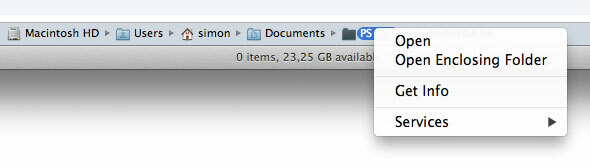
Dvokliknite katero koli od posredniških map, da jo odprete v trenutnem oknu Finderja, ali pa držite ukazno tipko (cmd), medtem ko dvokliknete, da jo odprete v novem oknu Finderja. Prav tako lahko z desno miškino tipko kliknete katero koli komponento poti, da si ogledate več možnosti in storitev, povezanih z mapo.
2. Prikaži vrstico stanja
Druga uporabna možnost prikaza je vrstica stanja, ki jo lahko omogočite tako, da v meniju Pogled v Iskalniku vklopite možnost »Prikaži vrstico stanja«. Tako kot vrstica poti se tudi ta vrstica stanja manifestira na dnu okna Iskalnika.

Čeprav interaktivnost ni mogoča, je v vrstici stanja mogoče hitro napotiti na to število elementov, izbranih v trenutni mapi, in razpoložljivi prostor na trdem disku predelne stene.
3. Uredi po…
Verjetno že veste, kako razvrščati datoteke v določene poglede mape. Vse od Mac OS X 10.7 Lion je to funkcijo dopolnjevala možnost urejanja datotek po več značilnostih, tako da ste odprli razdelek Uredi po meniju Iskalčevega prikaza.

Kot je razvidno iz zgornjega posnetka zaslona, datoteke te skupine razvrsti v enega od številnih deskriptorjev, namesto da bi jih razvrščal v en velik kup. To lahko storite tudi v katerem koli od različnih načinov pogleda.
4. Spremenite mapo Privzeti iskalec
Privzeta mapa iskalca - to je mapa, ki se pri ustvarjanju novega okna v programu Finder - privzeto nastavi na Vse moje datoteke, kot jih je predstavil Mac OS X 10.6 Snow Leopard. Čeprav so vse moje datoteke zelo koristne kot pregled, katere datoteke so bile v računalniku nazadnje uporabljene, si boste morda želeli ogledati drugo mapo v novih oknih Finderja, na primer v dokumentih ali uporabniku mapo.

To je precej enostavno doseči, če odprete zavihek Splošno v podoknu Nastavitve Finderja. Spustni meni vam omogoča, da vse moje datoteke zamenjate s katero koli mapo v računalniku.
5. Nova mapa z izbiro
Če izberete poljubno število datotek in z desno miškino tipko kliknite izbiro, se v kontekstnem meniju prikaže zanimiva funkcija.

"Nova mapa z izbiro" naredi točno tisto, kar piše; ustvari novo mapo v trenutnem imeniku, vanj premakne izbrane datoteke in vam omogoči vnos imena mape. To lahko storite še hitreje s pritiskom tipk Command-Control-N po izbiri.
6. Kopiraj-premakni
Čeprav v Finderju tehnično ni nobene funkcije rezanja in lepljenja, obstaja manj znana funkcija, ki v veliki meri deluje enako.
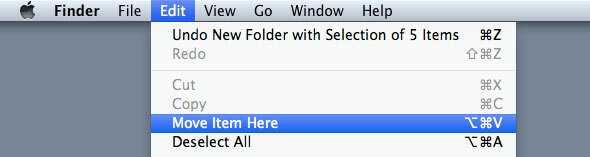
Ko kopirate datoteko, pojdite v meni Urejanje Iskalnika in pridržite tipko Option (alt). Opazili boste, da se gumb »Prilepi element« spremeni v »Premakni element sem«. Tako kot funkcija za rezanje in lepljenje v drugih operacijskih sistemih tudi ta premakne kopirano datoteko, namesto da bi je podvajala. Če želite to možnost uporabiti med letenjem, lahko s pomočjo bližnjic na tipkovnici Command-C in Option-Command-V kopirate in premaknete datoteko.
Katere trike uporabljate med delom z Finderjem? Sporočite nam v razdelku s komentarji pod člankom!
Sem pisatelj in študent računalniških znanosti iz Belgije. Vedno mi lahko naredite uslugo z dobro idejo o članku, priporočilom o knjigi ali idejo o receptu.


